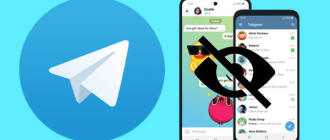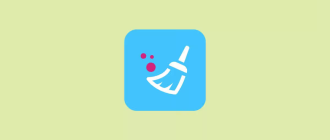Archív v telegrame nie je len doplnkovou funkciou messengeru, ale technicky zložitým a mnohostranným nástrojom. Je založený na pokročilých algoritmoch a riešeniach v oblasti správy údajov, no zostáva intuitívne zrozumiteľný a dostupný pre bežného používateľa. V tomto článku sa ponoríme do technických detailov archivácie v telegrame a preskúmame jej možnosti z praktického hľadiska. Preskúmame vnútornú štruktúru a prevádzkové algoritmy mechanizmu v každej fáze – od presunu chatu až po jeho obnovenie a opätovné použitie. Ponoríme sa do technických detailov a algoritmov, ktoré zabezpečujú bezproblémovú prevádzku tohto systému a umožňujú používateľom efektívne spravovať rastúci objem informácií a udržiavať poriadok vo svojom digitálnom priestore. Budeme diskutovať o tom, ako sa údaje ukladajú, spracúvajú a synchronizujú medzi rôznymi zariadeniami a platformami. Zároveň sa pokúsime nielen sucho prezentovať technické fakty, ale aj ukázať, ako tento nástroj rieši skutočné problémy a zvláda výzvy, ktorým denne čelia milióny používateľov. Budeme analyzovať jeho možnosti a obmedzenia z praktického hľadiska a poskytneme odporúčania pre najefektívnejšie využitie.

Čo je archív v telegrame?
Predstavuje samostatný priečinok, ktorý pomáha vyčistiť hlavný zoznam od nepodstatných konverzácií. Je to druh úložiska, kde môžete uchovávať rozhovory, skupiny a kanály, ktoré sa momentálne nepoužívajú, ale môžu byť potrebné v budúcnosti.
Je dôležité pochopiť, že pri presune do archívneho priestoru sa nič neodstráni, iba sa skryje zo všeobecného zoznamu. Stále zostávate členom skupín a kanálov, uchovávate celú históriu a môžete všetko kedykoľvek obnoviť.
Výhody:
- Zameranie na to, čo je dôležité. Skrytím neaktívneho sa sústredíte na skutočne dôležité dialógy a nenecháte sa rozptyľovať sekundárnymi problémami;
- Úspora času. Nie je potrebné prechádzať dlhým zoznamom a hľadať potrebnú konverzáciu. Všetko dôležité je vždy po ruke;
- Dôvernosť. Ak nechcete, aby boli niektoré chaty viditeľné pre cudzincov, archívna zložka je ideálnym riešením.
Ako nájsť archív v telegrame
Ak ste nedávno začali používať messenger, možno budete mať problémy s nájdením tohto priečinka. Ako nájsť archív v telegrame? Nebojte sa, v skutočnosti je to veľmi jednoduché, či už používate mobilnú aplikáciu alebo verziu pre počítače. Stačí vedieť, kde hľadať, a pár jednoduchých pohybov vás dovedie k potrebnému priečinku. Nižšie uvádzame jednoduchý návod krok za krokom.
Na telefóne
Ak ste novým telegramom, vyhľadávanie sa vám nemusí zdať zrejmé. Vývojári messengeru však urobili rozhranie intuitívne zrozumiteľným a pohodlným pre používateľov akejkoľvek úrovne. Kde je archív v telegrame pre Android a iPhone? V mobilnej aplikácii Telegram sa nachádza v hornej časti obrazovky. Vidíte ho však až potom, čo tam pridáte aspoň jeden chat. Ak chcete rýchlo získať prístup, postupujte takto:
- Otvorte zoznam dialógov;
- Potiahnite obrazovku úplne nadol, kým sa nezobrazí priečinok „Archive“;
- Kliknutím naň otvoríte a zobrazíte obsah.
Upozorňujeme, že priečinok môže automaticky zmiznúť, ak ho nebudete dlhší čas používať. Ale nebojte sa, jednoducho potiahnite prstom nadol po zozname, aby ste ho znova zobrazili.
Na počítači
V desktopovej verzii Telegramu pre Windows alebo Mac vyzerá vyhľadávanie trochu inak, ale je tiež jednoduché:
- Kliknite na ikonu priečinka v ľavom hornom rohu aplikácie;
- V rozbaľovacej ponuke vyberte možnosť „Archivovať“;
- Otvorí sa zoznam archivovaných rozhovorov, v ktorých môžete prechádzať.
Ako otvoriť archív v telegrame
Postupom času môže byť zoznam rozhovorov v telegrame dlhší a dlhší. Staré alebo neaktívne dialógy sa často strácajú medzi novšími a dôležitejšími. Ak chcete usporiadať svoje konverzácie a urobiť rozhranie čistejším a organizovanejším, vývojári messengerov poskytli praktickú funkciu. S jeho pomocou skryjete konverzácie z hlavného zoznamu, no ostanú dostupné v špeciálnom priečinku. Tu je postup, ako otvoriť archív v telegrame:
- Nájdite ho v zozname podľa popisu v predchádzajúcich častiach;
- Kliknutím rozbalíte a zobrazíte obsah;
- Ak chcete otvoriť a zobraziť konverzáciu, vyberte chat, ktorý vás zaujíma.
Upozorňujeme, že keď otvoríte konverzáciu z tohto priečinka, automaticky sa nepresunie späť do hlavného zoznamu. Ak ho chcete vrátiť späť, budete musieť vykonať ďalšie kroky, o ktorých budeme diskutovať ďalej.
Ako sa dostať späť z archívu
Stáva sa, že chat, ktorý potrebujeme, omylom odošleme do špeciálneho priečinka pre neaktívne konverzácie. Alebo sa dialóg, ktorý ste tam predtým presunuli, opäť stal relevantným a my ho musíme vrátiť do hlavného zoznamu. Našťastie je to veľmi jednoduché, a to ako pre bežné súkromné rozhovory, tak aj pre kanály, skupiny a roboty. Poďme zistiť, ako získať svoje telegramové konverzácie späť z archívu.
Chat
Tu je postup, ako získať rozhovor späť z archívu v telegrame:
- Nájdite priečinok v zozname podľa popisu v predchádzajúcich častiach;
- Nájdite požadované dialógové okno;
- Potiahnite prstom doprava. V telefóne naň môžete tiež klepnúť a v zobrazenej ponuke vybrať možnosť „Rozbaliť“;
- Potvrďte akciu stlačením príslušného tlačidla.
Konverzácia sa presunie do hlavného zoznamu a bude viditeľná ako zvyčajne. Zároveň sa uloží celá história konverzácie.
Kontaktovať
Ak naopak potrebujete vrátiť kontakt so všetkými súvisiacimi údajmi, postup je nasledovný:
- prejdite do priečinka;
- Vyberte požadovaný kontakt;
- Potiahnutím doprava alebo stlačením otvorte ponuku akcií;
- Klepnite na Rozbaliť.
Rozhovor s touto osobou bude opäť dostupný v hlavnom kanáli.
Mail a správy
Bohužiaľ v TG nie je možné archivovať jednotlivé správy, iba celé dialógy. Pomocou vyššie uvedených pokynov však môžete ľahko vrátiť požadovaný rozhovor a získať prístup k celej histórii konverzácií vrátane jednotlivých replík.
Ak si chcete uložiť len niektoré dôležité správy, odporúčame použiť funkciu preposielania. Zvýraznite požadované riadky, kliknite na „Poslať ďalej“ a odošlite ich do obľúbených alebo uložených správ.
Ak si chcete uložiť len niekoľko dôležitých správ, odporúčame použiť funkciu Poslať ďalej.
Ako nájsť a vrátiť skrytý archív v telegrame
Okrem bežného archívneho priečinka, kam sa chaty presúvajú po ich presune používateľom, je v TG skrytý priečinok. Automaticky sa tam presúvajú korešpondencie, ktoré dlho ležali ladom v hlavnom priečinku. Postupom času sa ukladajú do skrytého priečinka ako dlhá zásuvka.
Tu je postup, ako vrátiť skrytý archív v telegrame na viditeľné miesto:
- Prejdite zoznamom archivovaných konverzácií až na úplný koniec;
- V spodnej časti uvidíte tlačidlo „Skryté rozhovory“ s ich číslom;
- Kliknite naň.
Potom môžete chatovať hneď alebo ich môžete rozbaliť.
Archivujte skupiny a kanály
Pre skupiny a kanály táto funkcia funguje rovnako ako pre bežné dialógy. Usporiadanie môžete kedykoľvek zmeniť, ak chcete uvoľniť svoj informačný kanál alebo len urobiť rozhranie messenger organizovanejšie.
Týmto spôsobom môžete dočasne zrušiť odber aktualizácií z príliš aktívnej komunity bez toho, aby ste ju úplne opustili. A potom, keď bude téma opäť aktuálna, jednoducho siahnite po skupine alebo kanáli a pokračujte v čítaní.
Archivácia a osobné údaje
Niektorí používatelia sa pýtajú: uchováva Telegram prístup k osobným údajom a histórii archivovanej korešpondencie? Je bezpečné túto funkciu vôbec používať?
Odpoveď: proces z hľadiska bezpečnosti a súkromia sa nelíši od bežného úložiska. Vaše konverzácie nezmiznú ani sa neodstránia zo serverov messengera. Jednoducho sa prenesú do samostatného priečinka vo vašom účte, no stále sú zašifrované a chránené pred neoprávneným prístupom. Okrem toho sa takéto chaty, rovnako ako bežné chaty, zúčastňujú procesu automatického vymazávania po určitom čase (ak použijete príslušné nastavenia ochrany osobných údajov). To znamená, že bez ohľadu na miesto máte pod kontrolou, ako dlho budú vaše osobné údaje a korešpondencia uchovávané.
Hľadať
Stalo sa vám niekedy, že si presne pamätáte, ako ste archivovali nejaký dôležitý dialóg, ale teraz ho tam medzi desiatkami iných nemôžete nájsť? Našťastie má Telegram praktickú funkciu vyhľadávania pre tieto prípady:
- Otvorte priečinok „Archív“ akýmkoľvek pohodlným spôsobom;
- V hornej časti obrazovky sa zobrazí panel vyhľadávania. Kliknite naň;
- Zadajte meno používateľa, skupiny alebo kanála, ktorý hľadáte. Alebo len niektoré kľúčové slová;
- Messenger vám okamžite poskytne všetky možnosti, ktoré zodpovedajú vašej požiadavke. Stačí si len vybrať ten správny.
Ďalšie tipy
Ak chcete čo najefektívnejšie využívať funkciu skrývania neaktívnych konverzácií v telegrame, postupujte podľa týchto odporúčaní:
- Pravidelne kontrolujte úložisko a vymažte nepotrebné položky, aby ste udržali poriadok;
- Ak máte veľa skrytých dialógov, rozdeľte ich do tematických podpriečinkov, aby ste uľahčili navigáciu;
- Použite možnosti vyhľadávania kľúčových slov;
- Nastavte si selektívne upozornenia na dôležité rozhovory, aby ste nezmeškali naliehavú správu;
- Vždy majte na pamäti bezpečnosť a súkromie;
- Použite spoľahlivý zámok aplikácie;
- Buďte opatrní pri prenášaní zariadenia iným osobám;
- Pravidelne si aktualizujte heslo účtu.
Záver
Na záver môžeme s istotou povedať, že archív je výkonný a multifunkčný nástroj na správu zoznamu rozhovorov a optimalizáciu prevádzky messengeru. Umožňuje vám jednoducho a rýchlo usporiadať priestor v aplikácii, skryť nepodstatné dialógy, uvoľniť miesto na obrazovke a zároveň zachovať prístup k dôležitým konverzáciám.
Z technického hľadiska je funkcia implementovaná veľmi kompetentne a premyslene. Rozhovory sa zo serverov neodstránia, ale dostanú iba špeciálnu značku a prenesú sa do samostatného priečinka v databáze aplikácie. Zároveň sa zachová celá história správ, mediálnych súborov a iných údajov.
Okrem toho takéto konverzácie naďalej prijímajú aktualizácie a nové správy na pozadí. Nezobrazujú sa však vo všeobecnom zozname a neodvádzajú pozornosť používateľa upozorneniami, ak je táto možnosť v nastaveniach vypnutá.
Operačný mechanizmus je optimalizovaný tak, aby poskytoval rýchly a bezproblémový prístup k požadovaným chatom kedykoľvek. Vyhľadávacie algoritmy vám umožňujú okamžite ich nájsť a otvoriť, aj keď sa ich počet pohybuje v stovkách. Je dôležité poznamenať, že ide o úplne reverzibilný proces. Kedykoľvek môžete vrátiť dialóg do hlavného zoznamu jedným pohybom a bude vyzerať a fungovať presne rovnako ako pred ťahom.